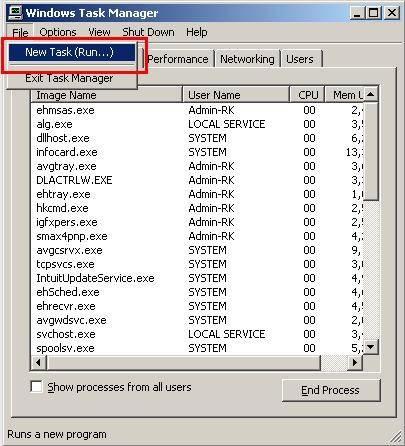Hvordan finne en nettverksnøkkel for en Router
Et sikkert trådløst nettverk krever at brukerne å gi en nettverksnøkkel eller passord for å få tilgang til Internett eller logge på det trådløse nettverket. Hvis du ikke husker nettverksnøkkel, må du endre nettverksnøkkelen ved å koble datamaskinen direkte inn i ruteren og endre ruterens innstillinger.
Bruksanvisning
1 Koble datamaskinen til ruteren med en Ethernet-kabel.
Trykk "Ctrl + Alt + Del" for å åpne Windows Oppgavebehandling. Fra "Fil" -menyen, velg "Ny oppgave (Kjør ...)."
3 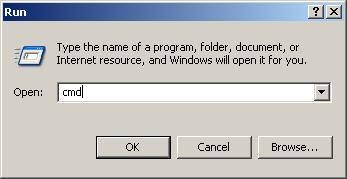
Skriv "cmd" i feltet ved siden av "Open" og klikk på "OK" -knappen. Dette vil bringe opp Ledetekst.
4 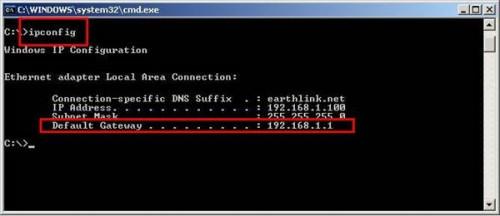
Skriv "ipconfig" og trykk "Enter". Informasjon om datamaskinens Ethernet-konfigurasjon vises. Flere IP-adresser vises. Noter standard gateway IP-adresse. (Eksempel: 192.168.1.1)
5 Åpne nettleseren og skriv inn IP-adressen i adressefeltet. Du må kanskje foranstille IP-adressen med "http: //". (Eksempel: http://192.168.1.1) 6 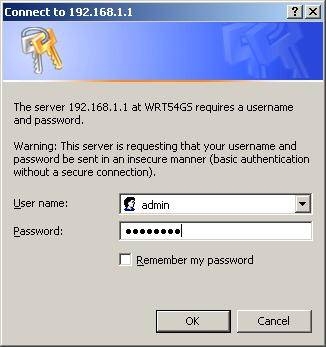
Skriv inn brukernavn og passord for å få tilgang til ruterens innstillinger. Du vil nå kunne endre det trådløse nettverksnøkkelen og andre trådløse sikkerhetsinnstillinger.
Hint
- Hvis du ikke husker ruterens brukernavn og passord, kan du standard fabrikkinnstillinger. Mange produsenter bruker "admin", eller et tomt brukernavn og "passord" eller "1234" for passord.Hvis standardinnstillingene ikke fungerer, må du tilbakestille ruteren. Det bør være en knapp på baksiden av ruteren. Trykk og hold denne knappen i 10 sekunder, og la ruteren 1-2 minutter å starte på nytt. Følg fremgangsmåten ovenfor, og bruker standardinnstillingene for å logge på ruteren.